วิธีใช้อักขระพิเศษใน Windows ด้วยผังอักขระ
คุณจะทำอย่างไรเมื่อต้องแทรกอักขระพิเศษที่ไม่พบบนแป้นพิมพ์ของคุณ คุณใช้ เครื่องมือ ผังอักขระ(Character Map)ที่พบในWindows 7และWindows 8 (Windows 8)อนุญาตให้คุณแทรกสัญกรณ์วิทยาศาสตร์ ตัวดำเนินการทางคณิตศาสตร์ สัญลักษณ์สกุลเงิน และอักขระจากภาษาต่างๆ เช่นฮิระงะนะ(Hiragana) ญี่ปุ่น คะ ตะคะนะ(Katakana)ฮั(Korean Hanji and others)นจิ เกาหลี และอื่น ๆ ในบทช่วยสอนนี้ ฉันจะแสดงวิธีค้นหาผังอักขระ(Character Map)แบ่งปันวิธีการสองสามวิธีในการค้นหาตัวละครและวิธีคัดลอกอักขระไปยัง แอปพลิเค ชันWindows(Windows application)
กำลังค้นหาผังอักขระ(Character Map)ในWindows 7
มีหลายวิธีในการค้นหาCharacter Map (Character Map)หนึ่งคือไปที่'Start Menu -> All Programs -> Accessories -> System Tools -> Character Map' '

นอกจากนี้ คุณยังสามารถพิมพ์คำว่า'character'ใน ช่องค้นหา ของStart MenuและคลิกCharacter Map

เมื่อเปิดขึ้นมา หน้าต่าง ผังตัวละคร(Character Map)จะมีลักษณะคล้ายกับด้านล่าง
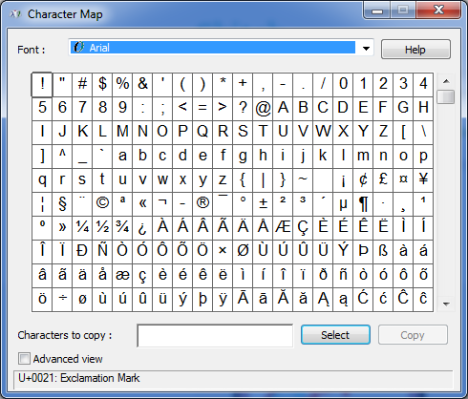
กำลังค้นหาผังอักขระ(Character Map)ในWindows 8
ในWindows 8วิธีที่เร็วที่สุดในการเปิดเครื่องมือนี้คือการค้นหาคำว่า'character'โดยตรงบนหน้าจอเริ่ม (Start)จากนั้นคลิกหรือกดเลือกผลลัพธ์ที่ต้องการ

หรือไปที่หน้าจอเริ่ม แล้ว (Start)คลิกขวาหรือปัด(click or swipe)จากด้านล่าง จากนั้นคลิกหรือแตะ(click or tap) แอป(All apps)ทั้งหมด เลื่อนไปทางขวาจนกว่าคุณจะพบโฟลเดอร์Windows Accessories
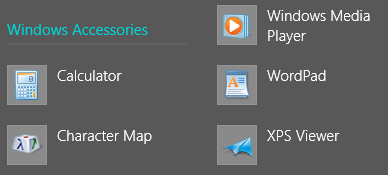
คลิกหรือกด เลือก Character Mapเพื่อเปิดแอปพลิเคชัน

อย่างที่คุณเห็น มันดูเหมือนกับ เวอร์ชัน Windows 7 และทำงาน(version and behaves)ในลักษณะเดียวกัน
ค้นหาและคัดลอกอักขระ(Find & Copy Characters)โดยใช้มุมมองพื้นฐาน(Basic View)ของแผนผังอักขระ(Character Map)
อักขระในผังอักขระ(Character Map)ถูกจัดกลุ่มตามแบบอักษร (Fonts)คลิก(Click)หรือแตะรายการดรอปดาวน์แบบอักษรเพื่อเลือก

คลิก(Click)หรือกดเลือกอักขระเพื่อดูแบบขยาย
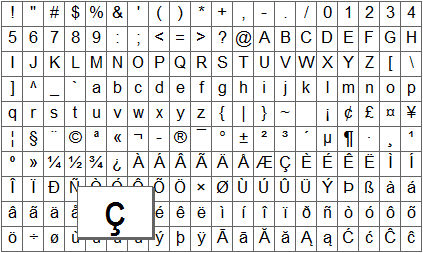
เมื่อคุณเลือกอักขระ คุณสามารถดูชื่อและการกดแป้น(name and keystroke)ได้ ที่ด้านล่างของหน้าต่างผังอักขระ(Character Map)
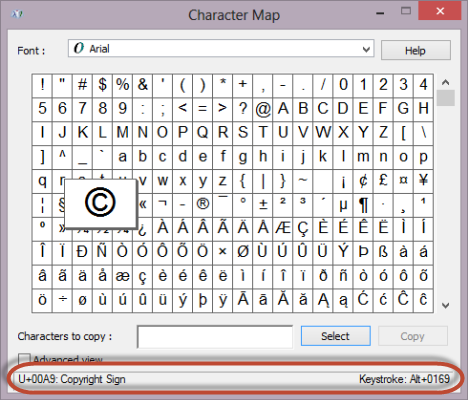
การกดแป้นแสดงถึงการรวมกันของปุ่มต่างๆ ที่คุณสามารถกดเพื่อแทรกอักขระลงในเอกสารใดๆ โดยไม่ต้องคัดลอกอักขระจากผังอักขระ(Character Map) ด้วย ตนเอง หากคุณต้องการใช้สัญลักษณ์หลายครั้ง การใช้การกดแป้นพิมพ์จะมีประโยชน์มาก
การกดแป้นพิมพ์พร้อมกันทั้งหมดมีรูปแบบดังนี้: ปุ่ม 'Alt'('Alt')ตามด้วยตัวเลข 4 หลัก หากต้องการใช้การกดแป้นพิมพ์ ตรวจสอบให้แน่ใจว่า'Num lock'เปิดอยู่ กดปุ่ม 'Alt'('Alt')ค้างไว้ และในแป้น(numeric pad) ตัวเลข ให้พิมพ์รหัสตัวเลข (number code)เมื่อคุณปล่อยปุ่ม 'Alt'('Alt')สัญลักษณ์จะปรากฏในเอกสาร
หมายเหตุสำคัญ:(Important Note:)สามารถแทรกสัญลักษณ์ได้โดยใช้แป้นตัวเลข(numeric pad)เท่านั้น
คุณยังสามารถคัดลอกอักขระได้โดยไม่ต้องใช้แป้นพิมพ์ ในการดำเนินการนี้ ก่อนอื่นให้คลิกหรือแตะ(click or tap)สัญลักษณ์ที่คุณต้องการคัดลอก จากนั้นคลิกหรือกด(click or tap) เลือก Select(Select)หรือดับเบิลคลิกที่สัญลักษณ์ ตัวละครจะปรากฏในกล่อง' ตัวละครที่จะคัดลอก' ('Characters to copy')คลิกหรือแตะคัดลอก(Copy)แล้ววางในตำแหน่งที่คุณต้องการ

คุณยังสามารถเลือกอักขระหลายตัวเพื่อคัดลอก เลือกรายการที่คุณต้องการโดยดับเบิลคลิก (หรือเลือก) ทีละรายการ
คุณจะเห็นสัญลักษณ์ถูกเพิ่มลงในฟิลด์'ตัวละครที่จะคัดลอก' ('Characters to copy')เมื่อเลือกทั้งหมดเสร็จแล้ว ให้คลิกหรือแตะ(click or tap) คัด(Copy)ลอก

ตอนนี้คุณสามารถวางลงในแอปพลิเคชันหรือเอกสาร(application or document)ใดก็ได้
ค้นหา &คัดลอกอักขระโดยใช้มุมมองขั้นสูง(Advanced View)ของแผนผังอักขระ(Character Map)
หากต้องการเปิดการควบคุมเพิ่มเติม ให้เลือกช่องที่ชื่อ'มุมมองขั้นสูง('Advanced view') '

เพื่อเปิดรายการตัวเลือกเพิ่มเติม ที่ด้านล่างของหน้าต่างผังอักขระ(Character Map)

ชุดอักขระแต่ละชุดรองรับการเข้ารหัสอักขระต่างๆ โดยเฉพาะสำหรับภาษาหรือกลุ่มภาษาต่างๆ เช่นอาหรับ(Arabic)บอลติก(Baltic)ซีริล(Cyrillic)ลิกกรีกญี่ปุ่น(Greek)ไทย(Japanese)และอื่น(Thai and others)ๆ คลิก(Click)หรือแตะรายการ แบบเลื่อนลง 'ชุดอักขระ'('Character set')เพื่อดูตัวเลือกที่มีให้

ผังอักขระ(Character Map)ช่วยให้คุณสามารถจัดกลุ่มสัญลักษณ์ตามเกณฑ์ต่างๆ ตัวอย่างเช่น อักขระ ภาษาจีน(Chinese)ญี่ปุ่น(Japanese)และเกาหลี จัดกลุ่มตามลักษณะเสียง คลิก(Click)หรือแตะรายการดรอปดาวน์'จัดกลุ่มตาม:' เพื่อเลือกระหว่างตัวเลือกการจัดกลุ่มที่มี('Group by:')

คลิก(Click)หรือแตะตัวเลือกอื่นจากหน้าต่าง'จัดกลุ่มตาม'('Group By')เพื่อดูสัญลักษณ์ที่เกี่ยวข้องในผังอักขระ(Character map)

หากคุณทราบชื่ออักขระหรือบางส่วนของชื่อ ให้พิมพ์ในช่องค้นหา(Search for)แล้วคลิกหรือแตะค้นหา(Search)

ตัวอย่างเช่น หากฉันกำลังมองหาสัญลักษณ์ที่มีจุด ฉันสามารถพิมพ์dotและดูอักขระทั้งหมดที่มีคำว่าdotเป็นส่วนหนึ่งของชื่อได้
หากต้องการรีเซ็ตข้อความค้นหา ให้คลิกหรือแตะ(click or tap) รีเซ็ต(Reset)
บทสรุป
ดังที่คุณเห็นจากคู่มือนี้ผังอักขระ(Character Map)ช่วยให้คุณค้นหาสัญลักษณ์ทั้งหมดที่มีในแบบอักษรแต่ละแบบที่ติดตั้งในWindows ลองใช้เมื่อคุณต้องการทำงานกับสัญลักษณ์พิเศษในเอกสารของคุณและแจ้งให้เราทราบว่ามันทำงานอย่างไร คุณได้เรียนรู้เคล็ดลับที่เป็นประโยชน์เกี่ยวกับการใช้เครื่องมือนี้หรือไม่? หากคุณเคย อย่าลังเลที่จะแบ่งปัน ขออภัย มีข้อมูลน้อยมากเกี่ยวกับเครื่องมือนี้ ทุกสิ่งที่คุณเรียนรู้นั้นคุ้มค่าที่จะแบ่งปันกับผู้อื่น
Related posts
วิธีสร้างตัวละครของคุณเองด้วย Private Character Editor จาก Windows
5 วิธีในการดับเบิลคลิกเดียวด้วยการคลิกเดียวใน Windows
วิธีการที่จะตรึง Start Menu ใน Windows 10: คู่มือที่สมบูรณ์
วิธีที่จะทำให้ Google search engine ของฉันใน Microsoft Edge
วิธีการเปิดและปิด Dark Mode ใน Microsoft Edge
วิธีลบหรือซ่อนริบบอนจาก File Explorer ใน Windows 10
รีเซ็ต PowerShell และ CMD เป็นการตั้งค่าเริ่มต้น
Quick Access Toolbar ใน Windows 10: สิ่งที่คุณจำเป็นต้องรู้
วิธีเปลี่ยนไอคอนทางลัดใน Windows 10
วิธีการเปลี่ยนการตั้งค่าทัชแพดใน Windows 11
ตัวล้างพื้นที่แจ้งเตือน: 2 วิธีในการรีเซ็ตไอคอนพื้นที่แจ้งเตือนใน Windows
Windows 10 Search bar หายไปหรือไม่ 6 วิธีในการแสดง
วิธีการเปิดใช้ File Explorer Dark Theme ใน Windows 10
2 วิธีในการแปลงไฟล์ PNG, SVG, JPG เป็นไฟล์ ICO ใน Windows
วิธีใช้และปรับแต่งการตั้งค่า Windows 11 Quick
วิธีหยุดการแจ้งเตือน Windows 10 ชั่วคราวด้วย Focus Assist (Quiet Hours)
10 วิธีในการจัดระเบียบและเปลี่ยน Windows 10 Start Menu
วิธีหยุดและกำหนดค่าการแจ้งเตือนแอพ Windows 10 (เมล ปฏิทิน Skype ฯลฯ)
ฉันจะย้าย Windows 11 Start Menu ไปทางซ้ายได้อย่างไร
วิดเจ็ต Windows 11: สิ่งที่คุณต้องรู้ -
